Потребителите, които искат да поддържат ниска сила на звука и да четат заедно, или тези с увреден слух могат да използват затворените надписи във видео и аудио файлове. От Затворен надпис, имаме предвид текстовото представяне на звука в Windows Media Player.
Субтитри са горе-долу същите като Затворени надписи, но обикновено се показват на различен език и се използват от хората за превод на аудиото на чуждоезични видеоклипове.
Windows 10 предлага поддръжка за различни формати за субтитри за видеоклипове, които включват SSA, ASS и SRT.
Както затворените надписи, така и субтитрите са изключени по подразбиране в Windows 10, но можете да промените настройките според вашите собствени предпочитания.
Можете да покажете / скриете, промените цвета и да коригирате много други настройки при показване на субтитри във видеоклипове, възпроизведени в Windows Media Player на Windows 10, от Надписи настройки. Тези настройки на затворените надписи са налични и в раздела „Лесен достъп“ в менюто „Настройки“.
Включете или изключете текстове, надписи и субтитри в Windows
Можете да включите или изключите субтитрите директно от Windows Media Player. За целта отворете Windows Media Player, щракнете с десния бутон на мишката и от падащото меню щракнете върху Пусни> Текстове, надписи и субтитри> изберете Изключете или Включете ако е налична. Това е показано по-долу в изображението.
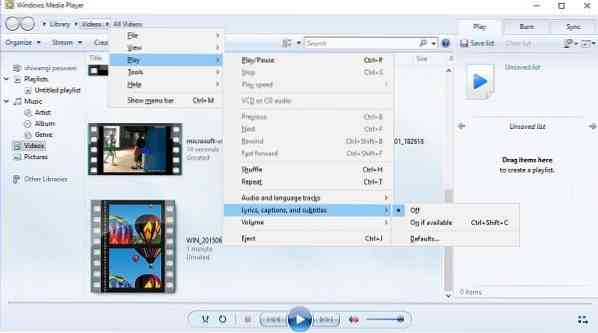
Можете също да промените настройките чрез приложението Настройки.
Отворете Настройки, като натиснете Win + I на клавиатурата и изберете „Лесен достъп“.
Тук можете да регулирате настройките като цвета на надписа, прозрачността на надписа, стила и размера на надписите или да добавите някои ефекти за надписите.
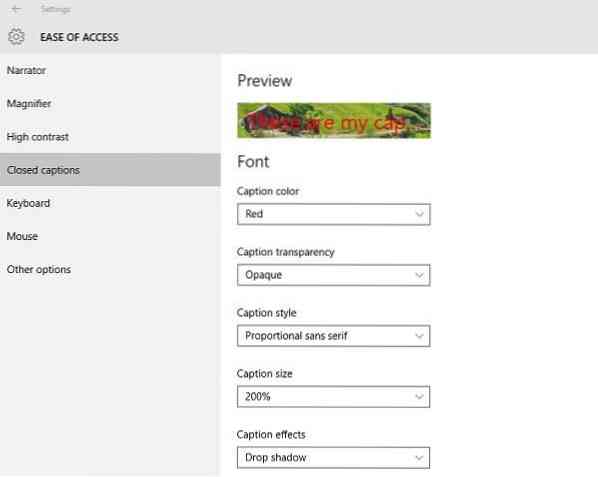
Превъртете надолу и можете да видите настройките за фон и прозорец. Можете да регулирате настройките като цвят на фона / прозрачност и цвят / прозрачност на Windows.
Уведомете ни, ако намерите функцията за полезна.
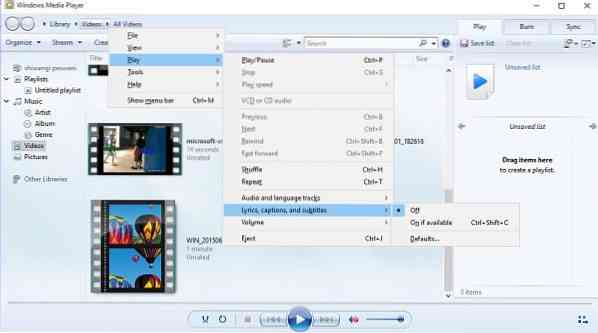
 Phenquestions
Phenquestions


